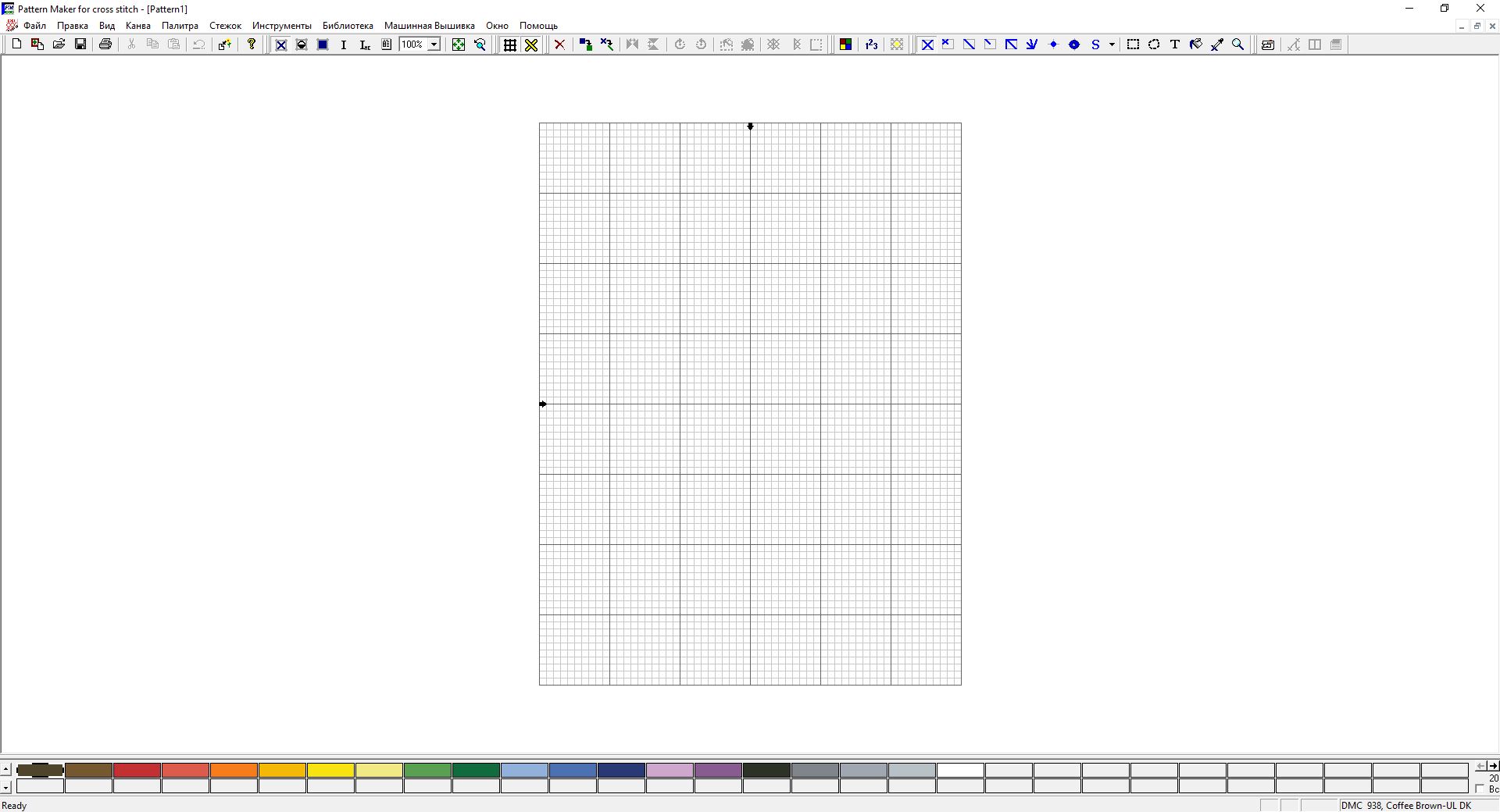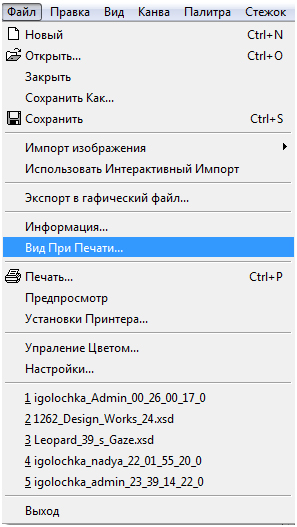Как вышивать крестиком по схеме
У рукодельницы, впервые взявшей в руки набор для вышивания, возникают закономерные вопросы: «С чего начать?», «Что означают эти символы?», «Как вышивать по схеме?». Постараемся развеять все страхи и устранить недопонимание.
Ну, а если после прочтения, останутся вопросы, то задавайте их в комментариях, мы обязательно на них ответим.
Итак. Вы купили или вам подарили набор для вышивки. Первое, что необходимо сделать, это рассмотреть его внимательно.
Как правило, в состав наборов по вышивке входят:
- канва;
- мулине;
- инструкция;
- игла (не во всех наборах);
- схема.
Канва в наборах для вышивания
Размер полотна канвы в наборе определяется размером готового вышитого изделия с небольшими припусками по периметру – 2-3 см с каждой стороны.
Как правило, по форме канва идет квадратная или прямоугольная, в зависимости от того, какой формы готовая вышивка.
Содержание статьи:
Также, готовое вышитое изделие определяет предпочтительный цвет канвы.
Например, если основной фоновый цвет вышитого изделия – черный, то берут черную канву, если фон синий или голубой, то и ткань, скорее всего, будет такого же цвета. Тем не менее, в большинстве наборы комплектуются белой канвой.
Канву разделяют по номерам: №11,№14,№16,№18,№22. Номер указывает количество крестиков, которое умещается в 1 дюйме, т.е. номер – это по сути размер канвы. Чем меньше номер – тем крупнее канва и наоборот.
Для каких-то изображений предпочтительнее канва мелкая, для каких-то — крупнее. Размер канвы указан в инструкции, например, канва №18 (count №18).
О характеристиках канвы читайте в отдельной теме здесь.
Игла для вышивания
Практически все серьезные фирмы комплектуют наборы для вышивания иглами, порой даже по 2. Например, в наборах «Золотое руно» игла вкалывается в канву, а в наборах «Дименшионс», «РТО» игла упакована в отдельный пакетик. Иглы для вышивания отличаются от обычных швейных тем, что имеют тупой наконечник и широкое ушко.
Широкое ушко позволяет легко вставлять мулине в иглу, даже в несколько сложений. А тупой наконечник не колет пальцы, что неизбежно при вышивании.
Мулине в наборах для вышивки
Нитки для вышивания называются мулине. Мулине в большинстве наборов уже нарезаны определенной длины.
В некоторых наборах мулине собирается отдельно от бумажных органайзеров. А в некоторых, нитки мулине уже размещены на органайзере: каждый цвет под своим номером.
Так, у «Золотое руно», «RTO, «Панна» мулине уже на органайзерах, а в «Дименшинс» (не во всех), «Риолис» придется самостоятельно распределить нити.
Обозначения в схемах вышивки крестиком
Каждый набор имеет инструкцию, которая позволит разобраться с обозначениями, символами, расположением схемы на канве, с цветами мулине. И, если вы вообще не умеете вышивать, то именно внимательное прочтение инструкции позволит вам освоить это, в общем-то, несложное занятие.
Если размер готовой вышивки достаточно большой, и схема не умещается на одном листе, то она размещается на нескольких листах, которые нумеруются и называются фрагментами. Расположение фрагментов-схем вышивки указывается в инструкции. Будьте внимательны при вышивании, не перепутайте последовательность фрагментов.
Так как именно последовательность определяет готовое изображение.
Предпочтительнее выбирать наборы с черно-белой схемой, где каждая клеточка обозначена черно-белым символом. Черно-белая символьная схема удобнее цветной тем, что человеческий глаз порой с трудом различает близкие цветовые оттенки, чего не скажешь о символах. Итак, смотрим на схему. Здесь каждая клеточка – соответствует клеточке канвы.
Это один элемент вышивки — один крестик, полукрестик, французский узелок, стежок и т.п. И этот элемент обозначен определенным символом, значение которого указано в соответствующей таблице инструкции.
Например, на схеме видим значок «=».
Переходим к таблице с ключом: символу «=» соответствует номер 28,29.
Это значит, что под номерами 28 и 29 (одинаковые цвета) располагаются нужные нам нити. Ими то и вышиваем ту часть, где эти символы по схеме. Вот и все.
Изучая условные обозначения, стоит особое внимание обратить на такие обозначения как на рисунке.
Это значит смешение цветов – combined colors. То есть, берутся 2 нити разных цветов.
- символ «b» – 1 нить цвета 17005 и 1 нить цвета 18511
- символ «2» — 1 нить цвета 15376… и 1 нить цвета 18511
А в данной таблице указаны символы для полного крестика и для полукреста. Так, символ Н – вышивка в полный крест цветом 18512 в две нити.
Цифра 2 в скобках указывает на количество нитей.
А cross stitch – полный крест.
И рядом символ — вышивка в полукрест цветом 18512 в две нити.
Half stitch – полкрест.
Ниже – символ «+» — вышивка в полный крест в три нити.
А в этой таблице указаны символы для вышивки швом «Бэкстич» или «шов назад иголку».
На самой схеме бекстич обозначается линиями. Черные линии – код цвета 18403 – в одну нить, красные линии – код цвета 18403, но уже в две нити.
Причем стоит также обращать внимание на толщину линий. Итак, одни символы вышиваются в полный крест, другие в полукрест, третьи бекстичем, какие-то в одну нить, какие-то в две, где-то французские узелки и т.д.
Как вы поняли, такие обозначения часто встречаются в наборах «Дименшинс». В наборах русских производителей все гораздо понятнее.
Мы разобрались с обозначениями. Перед нами канва нитка в иголке, схема, инструкция. Мы готовы. С чего начать? Можно сразу начинать вышивать. Но, по опыту, можно сказать, что, особенно если картина большого размера, запутаться очень легко.
Начинаем вышивать крестиком по схеме
Упростит процесс вышивки разметка канвы. Разметку можно сделать наметочными швами вручную, а можно простым карандашом. То есть, всю канву нужно разлиновать на квадраты по 10 клеточек. Главное не спешить и не ошибиться при разлиновке.
Если канва зашивается вся, то разметку карандашом не будет видно, а если частично, то готовое изделие все равно стирается. Главное, чтобы простой карандаш был такой, который легко отстирывается.
Особенности разметки канвы также отдельная тема для разговора. После того как нанесли разметку, можно приниматься за вышивку.
Здесь важно учесть два момента. Первый – откуда начинать вышивать? Рекомендуется начинать вышивку от центра. Однако, если вы начнете вышивку с нижнего или верхнего края (правого или левого) – ничего страшного не случится.
Главное следить за тем, чтобы вышивка уместилась, поэтому не переусердствуйте с отступом. И второй момент – наклон крестиков. Новички часто делают эту ошибку. Важно, чтобы все нижние крестики смотрели в одну сторону, а все верхние в другую.
Обратите внимание на рисунок. Тогда вышивка будет выглядеть аккуратно. Чтобы этого добиться вышивают сначала нижние крестики, например ряд или часть ряда, а затем, возвращаются назад, вышивая этот же ряд, но верхние крестики, этот процесс вы можете увидеть на видео.
Если не соблюдать то правило, то вышивка будет смотреться неаккуратно. Вот и все! Как видите, вышивать крестом по схеме совсем не сложно. Надеемся, что эта статья позволила начинающим рукодельницам разобраться со всеми возникающими вопросами по теме «Как вышивать крестом по схеме». Тем не менее, если остались какие-то вопросы, пишите их в комментариях! Мы с удовольствием на них ответим! Легких вам крестиков!
Как и чем открыть схему вышивки и как её распечатать?
Здравствуй дорогой читатель, любитель творить красоту своими руками! К нам на электронную почту приходят множество вопросов от посетителей нашего сайта, у которых не получается открыть схему вышивки или которые не могут её распечатать.
Здесь, в данной статье я пошагово расскажу, что нам понадобиться и как правильно обращаться с нужной нам программой. Тот необходимый минимум знаний, который позволит приступить непосредственно к работе по вышиванию.
Как показала практика, схемы в электронном формате XSD для программы Pattern Maker вызывают больше всего трудностей среди наших посетителей. Все примеры будут приводиться для обладателей компьютеров с установленной оперативной системой Windows.
И так, для начала схему нужно скачать. Сделать это можно абсолютно бесплатно, пройдя простую форму регистрации. Начнем.
Шаг 1. Вы предварительно зарегистрировались, вошли на сайт под своим логином и паролем и определились со схемой, которую хотите вышить.
Чтобы сохранить файл, нужно кликнуть на ссылку «файл: XSD (Pattern Maker)».
Далее следуем подсказкам системы, сохраняем файл себе на компьютер.
Небольшое отступление. Есть файлы, которые непосредственно скачиваются в формате XSD, а есть которые, упакованы в файл-архив. Во втором случае понадобиться дополнительная программа архиватор. У большинства пользователей обычно уже установлена данная программа для разархивирования файла-архива. Если все же возникли трудности, пишите об этом в комментариях к данной статье. Если комментарий будет достаточно, то мы напишем дополнительную разъясняющую статью.
Шаг 2. И так схему мы скачали. При необходимости её разархивировали. Как говорилось выше, для формата XSD нужна специальная программа, которая называется Pattern Maker. Её нужно скачать и установить себе на компьютер, если конечно вы это не сделали ранее.
Шаг 3. Установка программы Pattern Maker. Здесь мы не будем изобретать велосипед, так как до нас в сети интернет уже давно имеются страницы с подробными инструкциями, где скачать и как установить Pattern Maker. Могу лишь посоветовать сайт Ивана Цыбина, где он подробно всё рассказывает в своём видео-уроке, и выложил у себя на сайте, все необходимые файлы для установки. От себя добавим. Урок Иван опубликован в 2011 году. Но он до сих пор актуален на сегодня в 2020 году. А программа Pattern Maker без проблем и сложностей устанавливается в последней версии операционной систему Windows 10. Также архив с программой продублирован здесь.
Шаг 4. И так, у нас имеется файл схемы и установлена программа Pattern Maker. Далее всё просто, кликаем дважды левой клавишей мышки по файлу схемы вышивки крестом, после чего открывается программа Pattern Maker. Окно программы имеет вот такой вид.
Давайте изучим основные её функции.
Шаг 5. Нам для распечатывания схемы понадобится всего несколько инструментов.
У программы Pattern Maker как и большинство привычных Вам программ имеется строка меню:
и свой набор инструментов:
Шаг 6. Разберем подробно основные функции (инструменты) программы Pattern Maker.
Саму схему вышивки можно просматривать в нескольких вариантах, для этого понадобится вот эта группа инструментов.
Кликнув по иконке 




Шаг 7. Распечатывание схемы вышивки крестом.
Для того что бы распечатать схему, необходимо выполнить ряд простых действий. Кликаем на кнопку 
выбираем пункт «Вид При Печати», появится вот такое диалоговое окно,
в котором нужно проследить что бы был выбран пункт «Как на экране», далее жмем кнопку «OK». Всё теперь можно приступать к распечатыванию.
Что бы распечатать схему нужно выбрать размер символов на бумаге, для этого кликаем 

Всё, наша схема распечатана. Надеюсь, всё выше сказанное было понятно для Вас. Так же хотелось бы видеть Ваши комментарии.